CorelDRAW怎么添加新字体 新增方法教程
- 王林转载
- 2024-02-12 11:30:191366浏览
php小编子墨为您介绍CorelDRAW添加新字体的方法。CorelDRAW是一款功能强大的矢量图形设计软件,它提供了丰富的字体库供用户选择,但有时候我们可能需要使用一些自定义的字体。在CorelDRAW中,添加新字体非常简单。您只需按照以下步骤进行操作即可。首先,确保您已经下载并安装了需要添加的字体文件。然后,打开CorelDRAW软件,在导航栏中选择"文字"选项。在下拉菜单中找到"字体"选项,并点击。接下来,点击弹出的字体面板中的"添加字体"按钮。在弹出的对话框中,选择您下载安装的字体文件,并点击"确定"按钮。等待片刻,CorelDRAW会自动加载并添加您选择的新字体。通过这样的简单操作,您就可以轻松地在CorelDRAW中使用新字体啦!
具体操作如下:
一、首先去网上下载自己需要的字体,复制下载好的字体
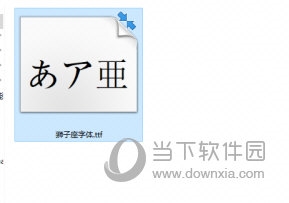
二、点击电脑设置,打开【个性化设置】
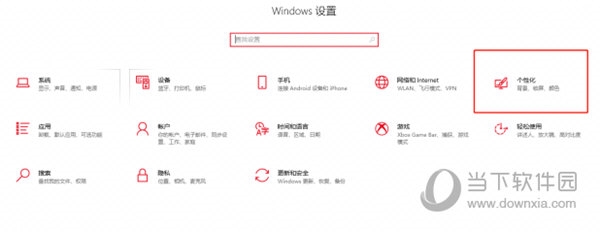
三、在左侧点击【字体】
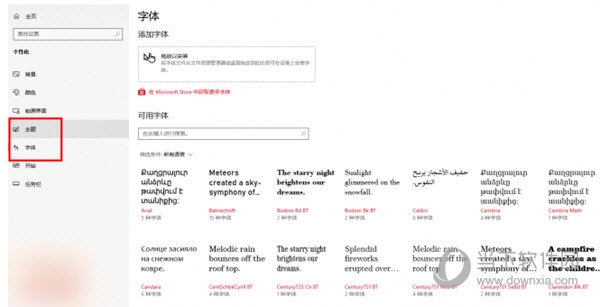
四、点击【添加字体】将之前复制的字体粘贴进去
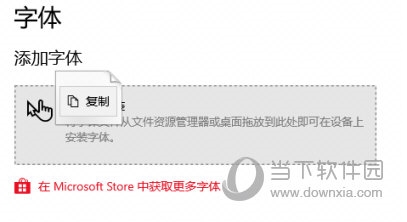
五、粘贴完毕后打开CorelDRAW软件,点击【字体】就能在这里看到下载的艺术字了
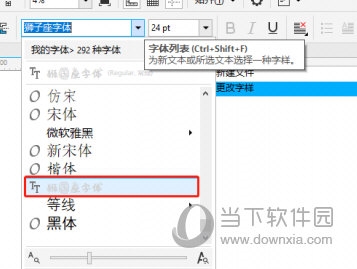
在成功添加好字体后就能在软件里随意使用了,如果没有显示可以重启或打开过滤器看看是否被过滤。以上就是小编带来CorelDRAW使用教程,希望能帮到大家!
以上是CorelDRAW怎么添加新字体 新增方法教程的详细内容。更多信息请关注PHP中文网其他相关文章!
声明:
本文转载于:downxia.com。如有侵权,请联系admin@php.cn删除

